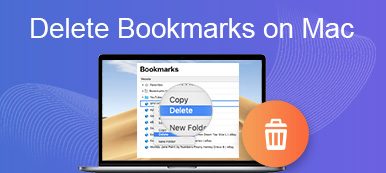Wie deinstalliere ich Safari auf Mac Mojave, wenn Chrome immer noch der bevorzugte Browser ist? Als vorinstallierter Browser auf dem Mac beansprucht Safari möglicherweise viel Speicherplatz und CPU Ihres Mac. Was sind die besten Safari-Deinstallationsprogramme für Mac, um das Mac-System zu optimieren und Speicherplatz freizugeben?
In diesem Artikel werden drei häufig verwendete Methoden zum vollständigen Entfernen der Safari-App von Ihrem Mac erläutert. Verwenden Sie einfach die Standardmethode, um Safari über den Papierkorb oder das Terminal zu entfernen. Sie müssen die Cache-Dateien bereinigen. Natürlich können Sie auch das vielseitige Tool verwenden, um Ihren Mac zu verbessern.

- Teil 1: So deinstallieren Sie Safari auf einem Mac vollständig
- Teil 2: So deinstallieren Sie Safari auf einem Mac manuell
- Teil 3: So deinstallieren Sie Safari Browser auf dem Mac über das Terminal
Teil 1: So deinstallieren Sie Safari auf einem Mac vollständig
Gibt es eine vielseitige Methode, um Safari auf dem Mac vollständig und einfach zu deinstallieren, einschließlich der Cache-Dateien? Insbesondere, wenn Sie Safari mit Mac OS 10.11 oder höheren Versionen entfernen müssen, Apeaksoft Mac Cleaner ist das gewünschte Mac-Datenbereinigungstool zum Deinstallieren von Safari auf dem Mac sowie der Cache-Dateien.
- Bereinigen Sie mühelos die Safari-Anwendung sowie die Cache-Dateien auf dem Mac.
- Überwachen Sie die Leistung des Mac-Systems und halten Sie den Mac in einem guten Zustand.
- Entfernen Sie den Cache für Safari, alte und große Dateien, Unordnung, Aktenvernichtung und mehr.
- Stellen Sie eine 100% -Sicherheit sicher, um die Mac-Systemumgebung zu beschleunigen.
Laden Sie das Safari-Deinstallationsprogramm auf den Mac herunter und installieren Sie es. Sie können das Programm starten und auf der Benutzeroberfläche das Menü „Toolkit“ auswählen. Danach können Sie die Option "Deinstallieren" auswählen, um den Safari-Browser zu entfernen.
 Schritt 2Scannen Sie die Safari-Anwendung und die Cache-Dateien
Schritt 2Scannen Sie die Safari-Anwendung und die Cache-DateienDanach können Sie auf die Schaltfläche "Scannen" klicken, um nach der installierten Safari-Anwendung sowie den Cache-Dateien zu suchen. Wenn Sie die Dateien nicht finden können, können Sie auf die Schaltfläche „Erneut scannen“ klicken, um die gewünschten Dateien zu finden.
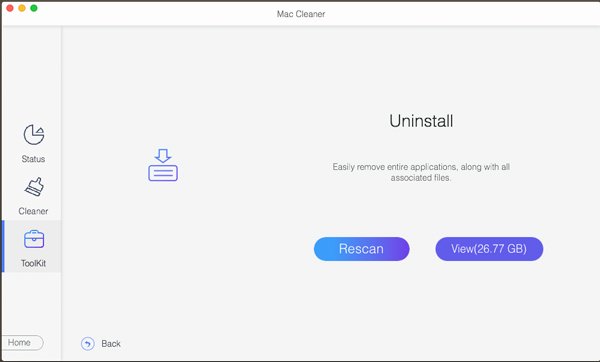 Schritt 3Zeigen Sie die zu löschenden Dateien an und wählen Sie sie aus
Schritt 3Zeigen Sie die zu löschenden Dateien an und wählen Sie sie ausNachdem Sie die Safari-App und die zugehörigen Cache-Dateien gescannt haben, können Sie die Optionen vor den gewünschten Dateien überprüfen. Sie können auch die Option "Alle auswählen" aktivieren, um Safari auf dem Mac vollständig zu deinstallieren.
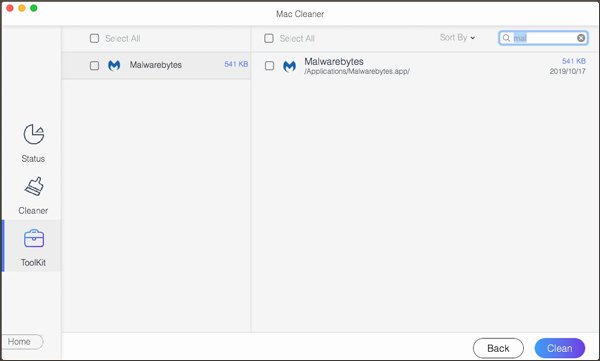 Schritt 4Deinstallieren Sie Safari auf dem Mac vollständig
Schritt 4Deinstallieren Sie Safari auf dem Mac vollständigSie können auf die Schaltfläche "Bereinigen" klicken, um die Safari-App sowie die anderen Cache-Dateien von Ihrem Mac zu entfernen. Sie können auch die Option "Reiniger" verwenden, um nach dem Browserverlauf und weiteren Dateien zu suchen.
Teil 2: So deinstallieren Sie Safari auf einem Mac manuell
Wenn Sie die Versionen macOS 10.10 Yosemite oder eariler verwendet haben, können Sie den Safari-Browser weiterhin manuell von Ihrem Mac deinstallieren. Sie können den Vorgang nur genau befolgen, um die Leistung Ihres Mac nicht zu beeinträchtigen (siehe unten).
Schritt 1Fahren Sie fort und starten Sie den Ordner „Anwendungen“ auf Ihrem Mac. Dort können Sie Safari suchen und in den Papierkorb ziehen. Klicken Sie bei gedrückter Strg-Taste auf „Papierkorb“ und dann auf die Option „Papierkorb leeren“, um Safari auf dem Mac zu deinstallieren.
Schritt 2Wenn Sie die anderen Cache-Dateien des Safari-Browsers bereinigen müssen, müssen Sie alle unten aufgeführten Dateien entfernen. Natürlich können Sie nach den Dateien suchen, die sich auf Safari beziehen, und diese entsprechend in den Papierkorb verschieben.
Binaries, das sich in / Applications / befindet
Dock, das sich in /Anwendungen/ befindet
Bibliothek, die sich in / Library / befindet
Caches, die sich in / Library / Caches / befindet
Einstellungen, die sich in / Library / Preferences / befindet
Plugins, die sich in / Library / Address Book Plug-Ins / befinden.
Gespeicherte Status, der sich in / Library / Saved Application State / befindet.
Anwendungsunterstützungsdateien, die sich unter / Library / Application Support / befinden.
Stürzt ab in / Library / Application Support / CrashReporter /
Wenn Sie Safari auf einem Mac entfernen und neu installieren müssen, müssen Sie nicht alle diese Dateien löschen, um Safari vollständig zu entfernen. Natürlich können Sie auch überprüfen, ob eine "Safari" -bezogene Datei verfügbar ist. Sie können die Dateien entfernen, um Safari auf dem Mac vollständig zu deinstallieren.
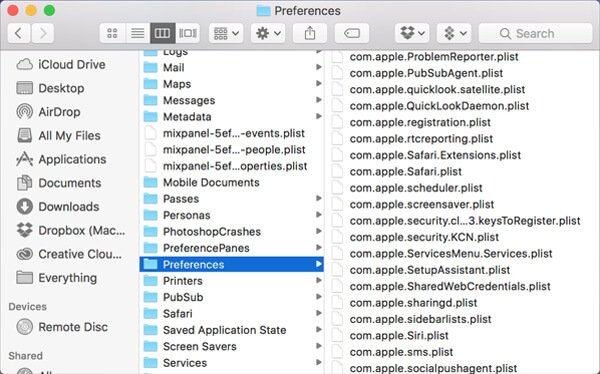
Teil 3: So deinstallieren Sie Safari Browser auf dem Mac über das Terminal
Wenn Sie die volle Kontrolle über Ihr Mac-Betriebssystem haben müssen, Terminal auf dem Mac ist die gewünschte App, einschließlich der Deinstallation des Safari-Browsers auf Ihrem Mac. Hier ist der detaillierte Vorgang zum Entfernen von Safari über die Befehlszeile Ihres Mac wie unten dargestellt.
Schritt 1Wenn Sie den Safari-Browser auf Ihrem Mac deinstallieren müssen, müssen Sie auf „Safari“ klicken und die Option „Safari beenden“ auswählen, um den Safari-Browser auf dem Mac zu beenden.
Schritt 2Gehen Sie im Dock zu "Anwendungen", wählen Sie "Dienstprogramme" und wählen Sie die Option "Terminal". Danach können Sie den folgenden Befehl eingeben: CD / Anwendungen /
Schritt 3Geben Sie einfach die folgende Befehlszeile ein: sudo rm -R Safari.app. Geben Sie das Kennwort des Mac ein, um den Safari-Browser auf Ihrem Mac auszuführen und zu deinstallieren.
Schritt 4Wenn Sie die Cache-Dateien des Safari-Browsers auf Ihrem Mac bereinigen müssen, können Sie die folgende Befehlszeile eingeben: cd / privat / var / db / quittungen / und folgte mit ls –al
Schritt 5Notieren Sie sich dann die Safari-Stückliste. Sobald Sie die Stückliste kennen, entfernen Sie sie nacheinander. Ein Beispiel hierfür ist die Eingabe dieses Befehls: sudo pkgutil - vergiss PkgNameHere
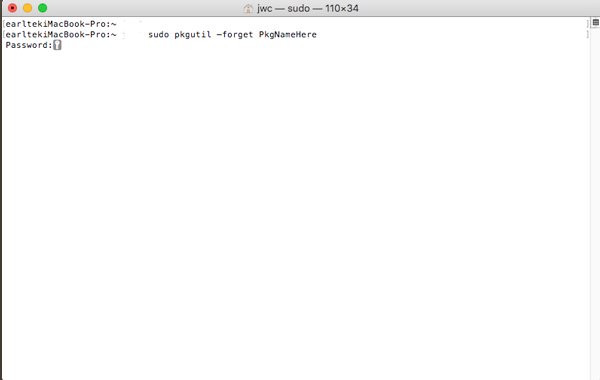
Abschluss
Wenn Sie Safari auf einem Mac deinstallieren müssen, können Sie die App nicht einfach aus der Anwendung oder dem Papierkorb entfernen. Hier sind zwei häufig verwendete Methoden, um Safari auf dem Mac vollständig zu deinstallieren. Sie können entweder die Safari-App und die Cache-Dateien über das Terminal entfernen oder die ultimative Lösung verwenden, um das Programm innerhalb von Klicks vollständig zu entfernen. Weitere Fragen zum Entfernen von Safari auf dem Mac können Sie gerne in den Kommentaren hinterlassen.